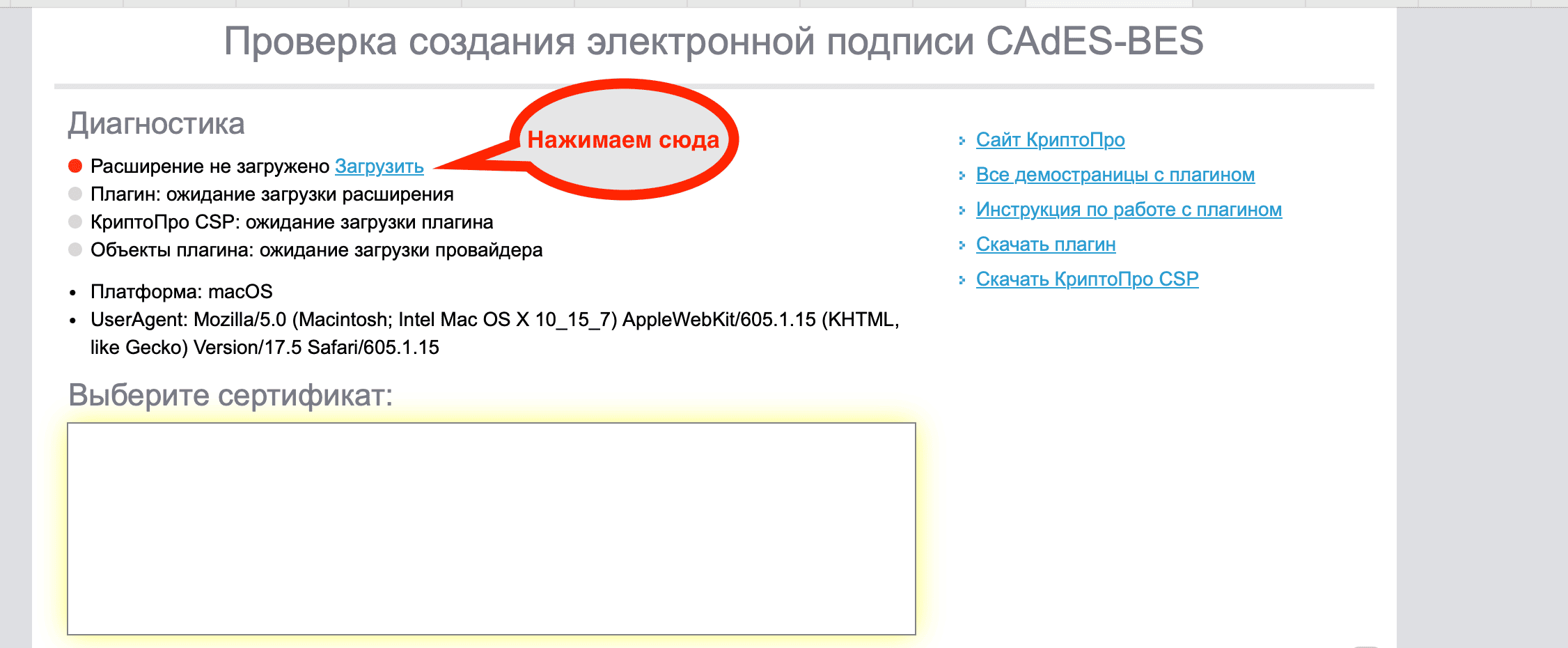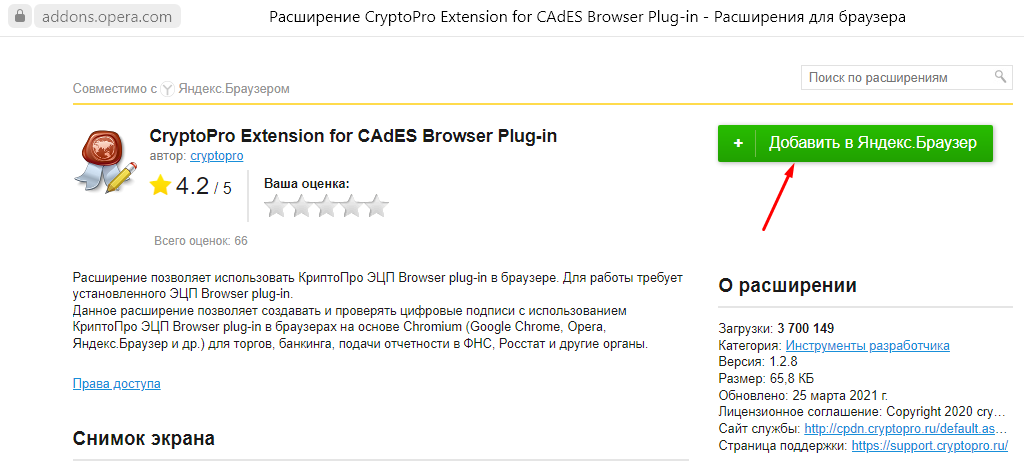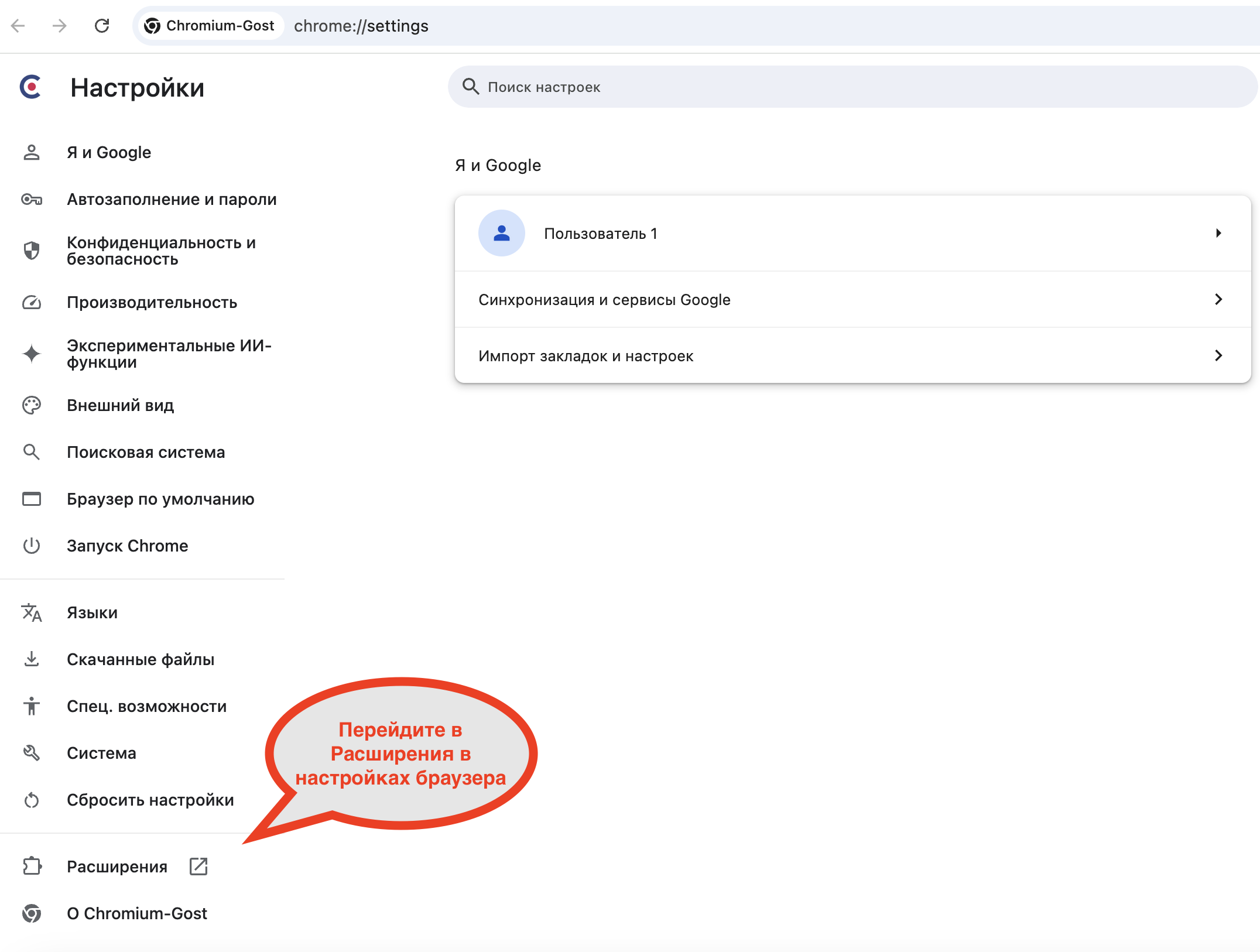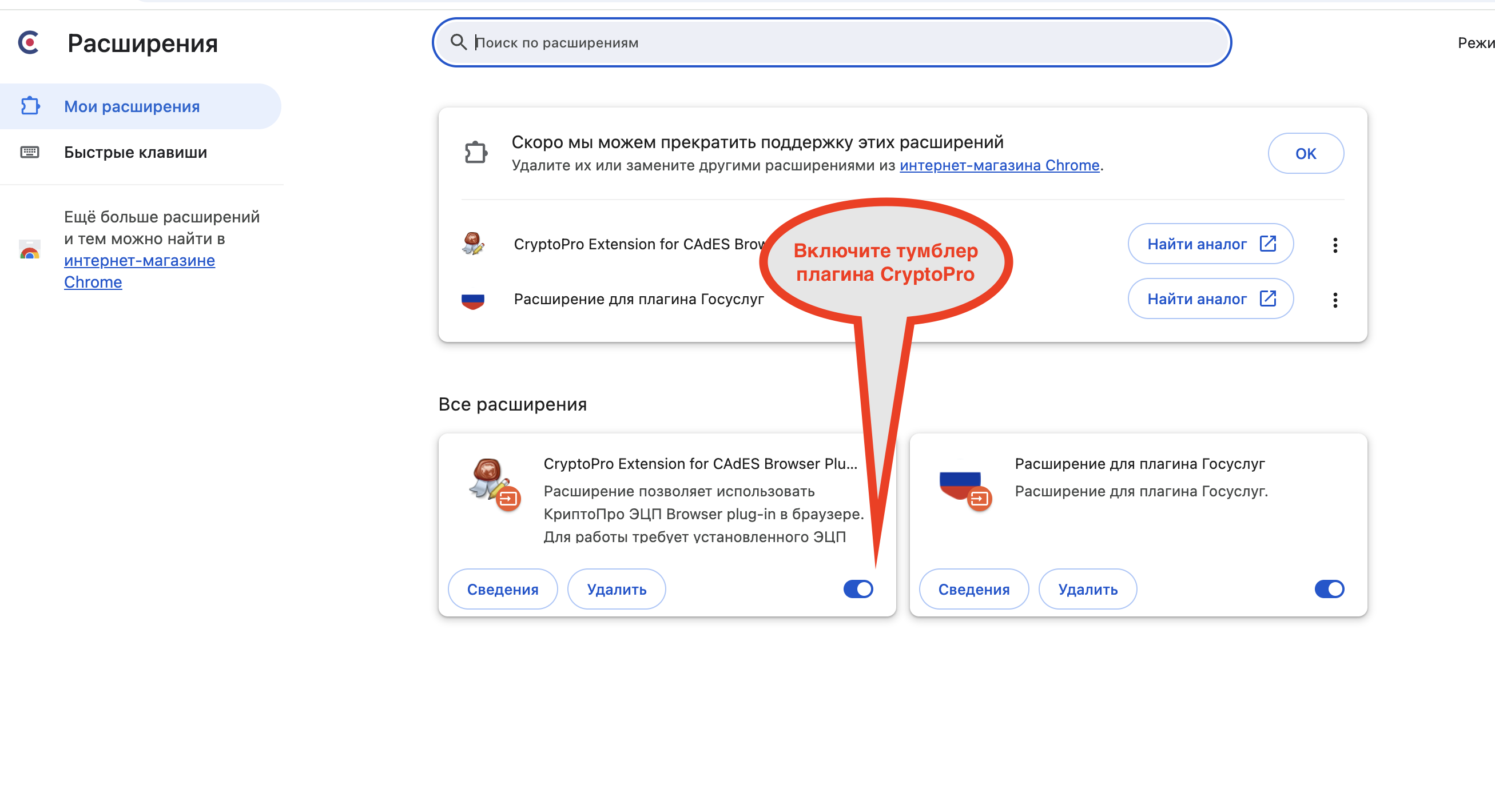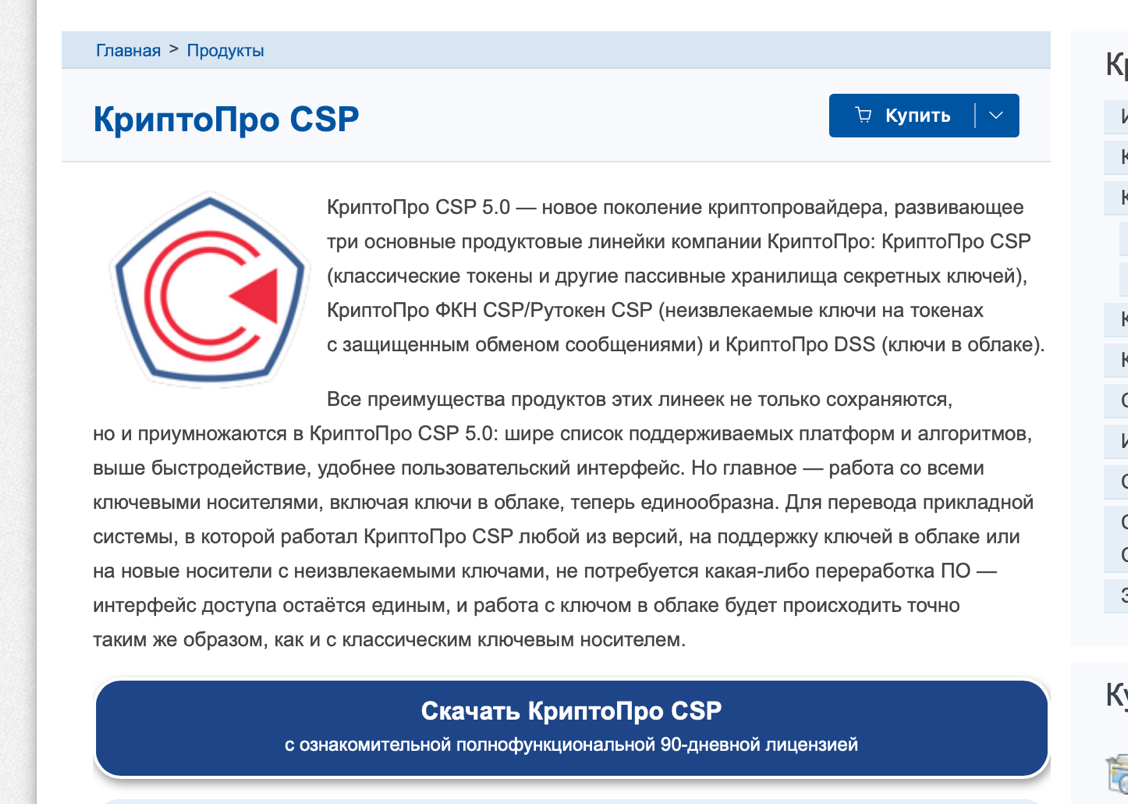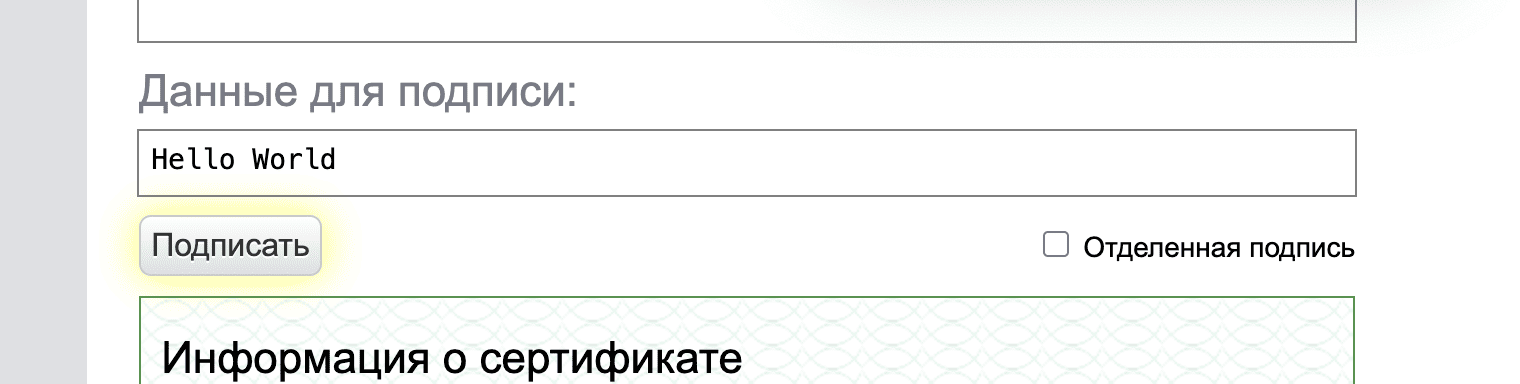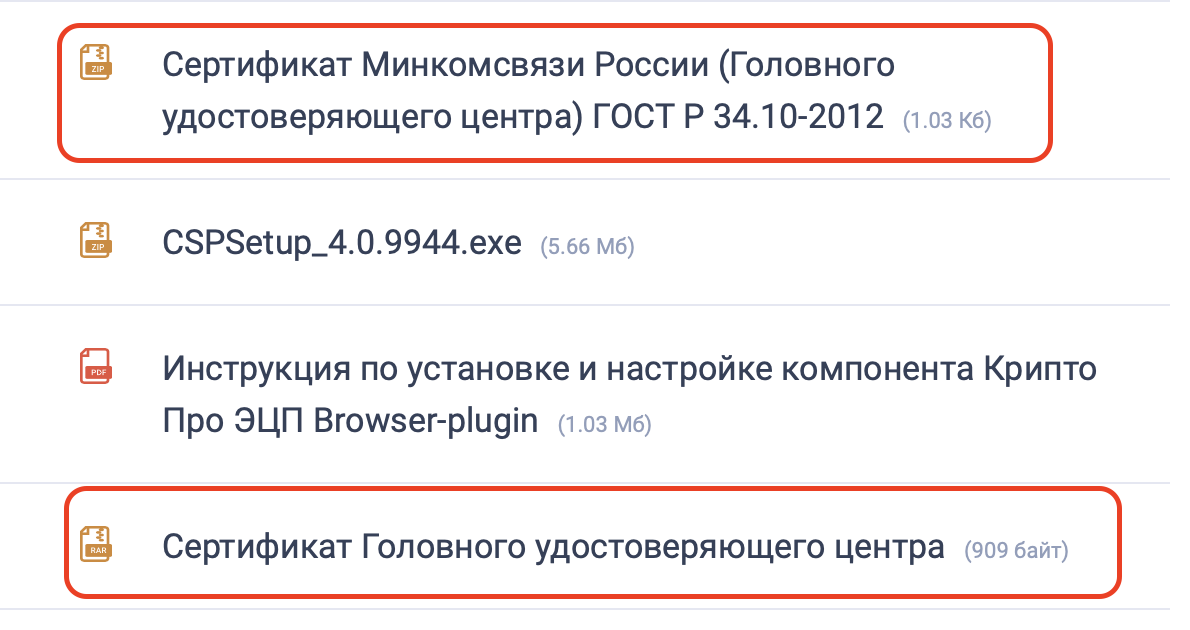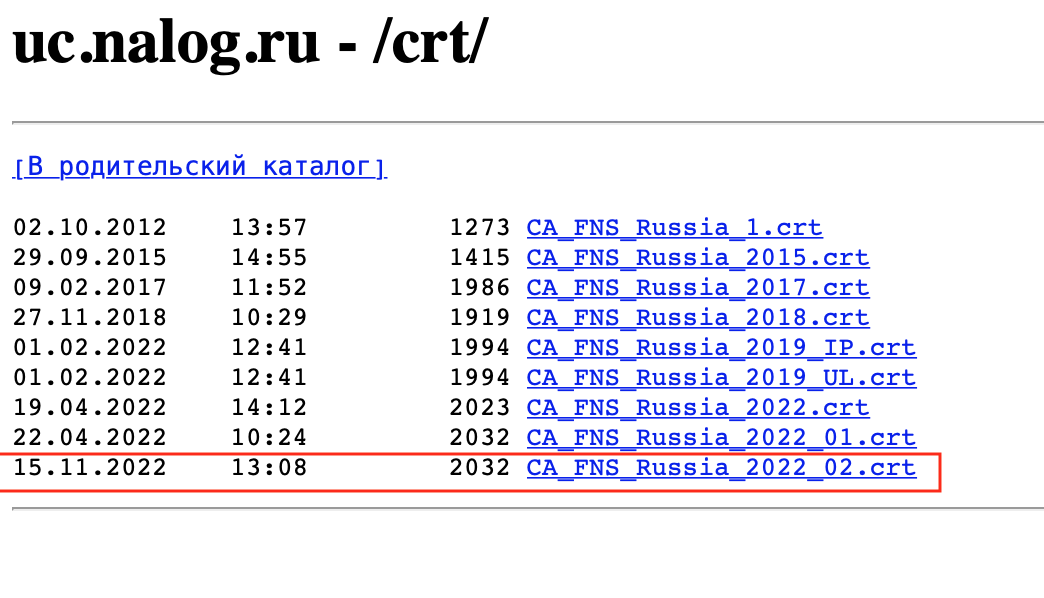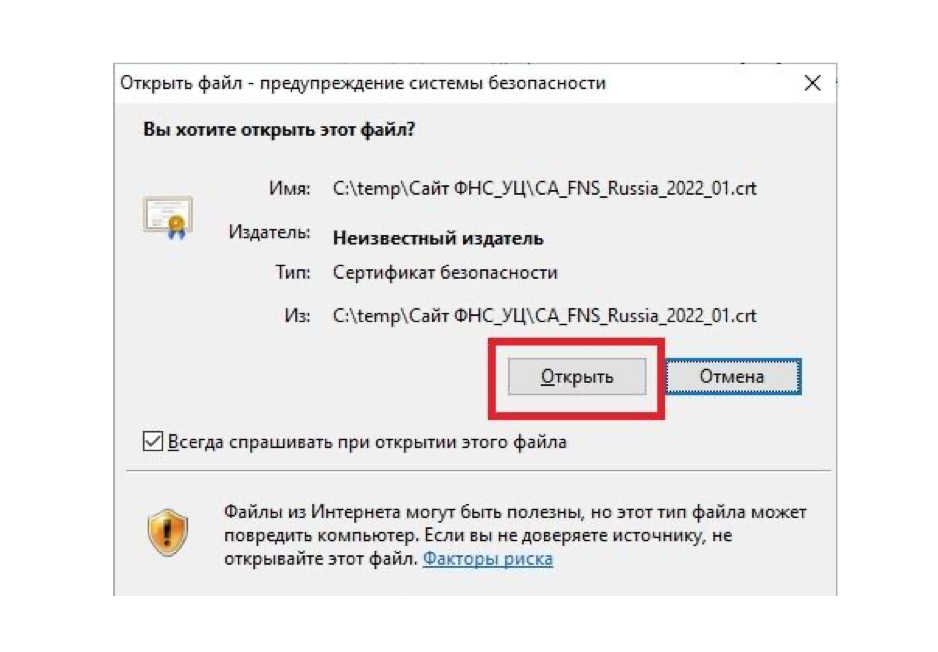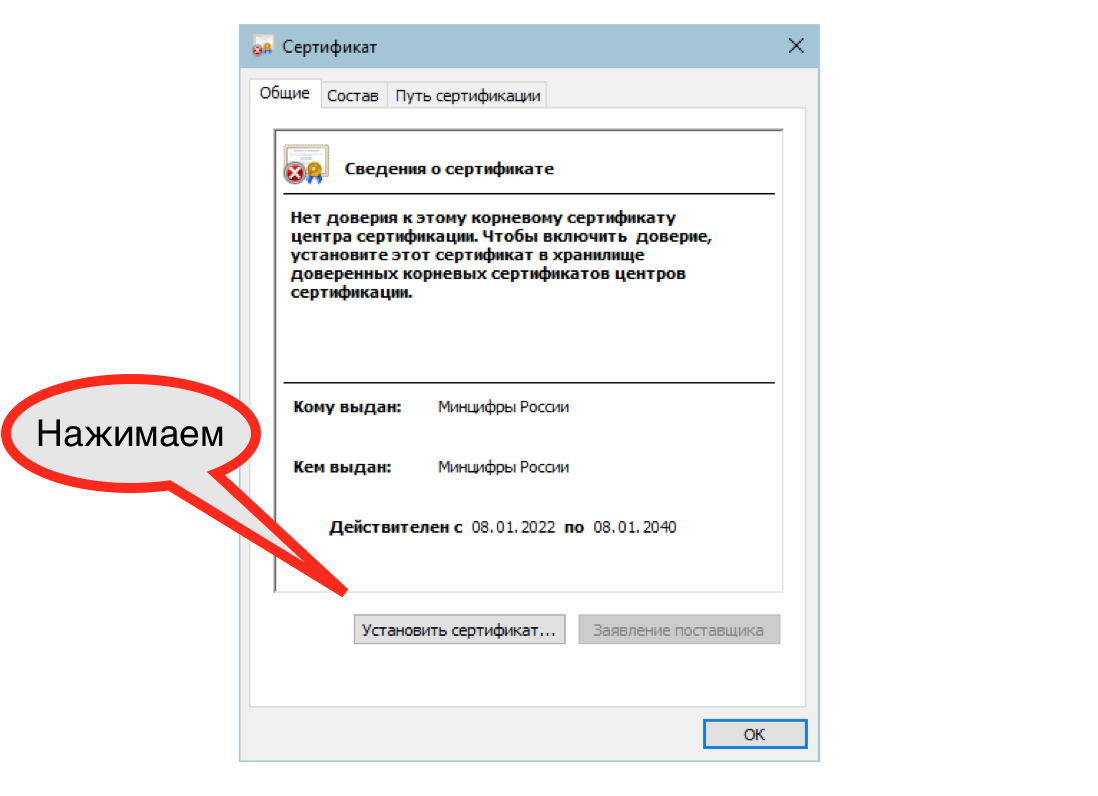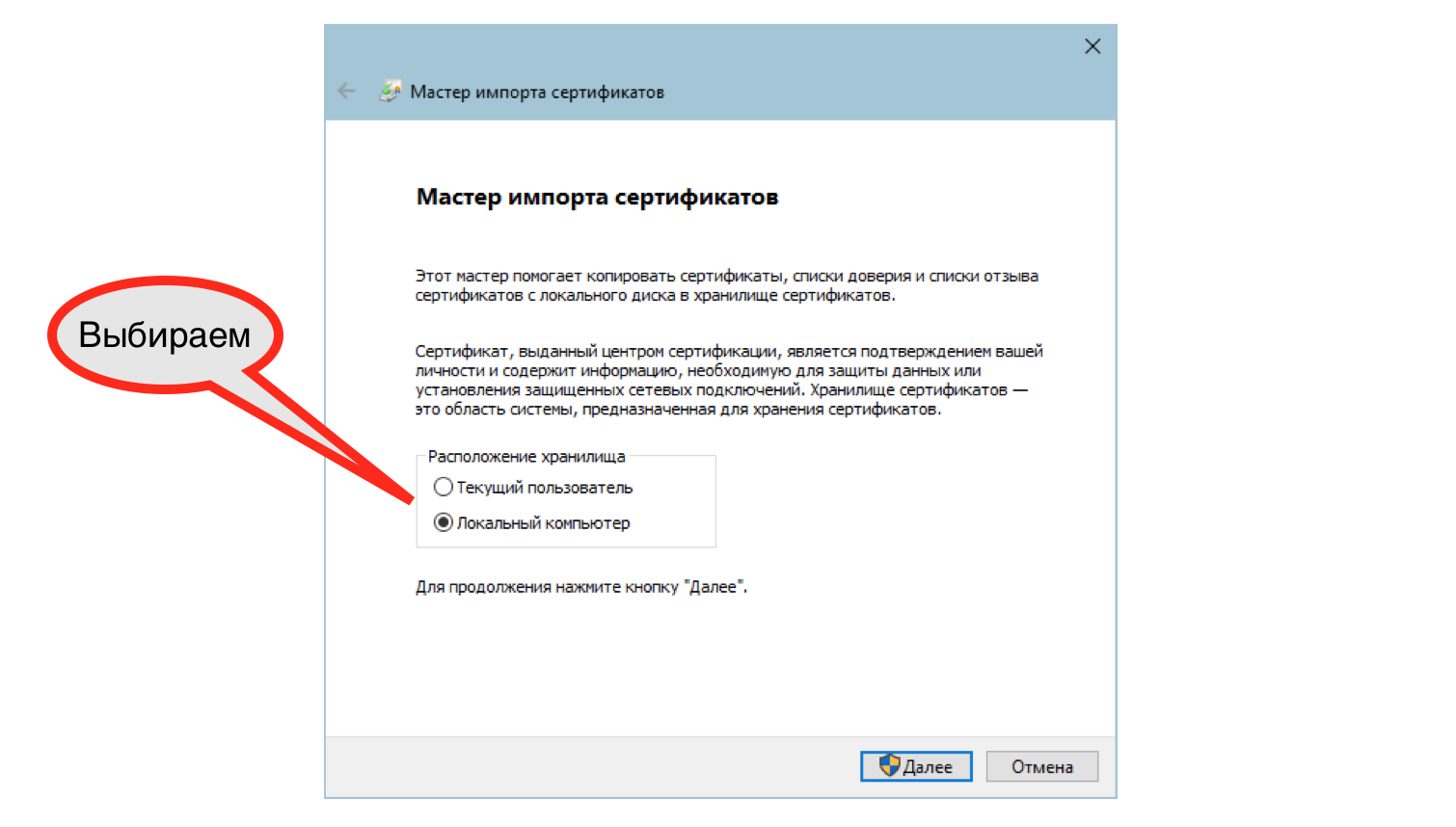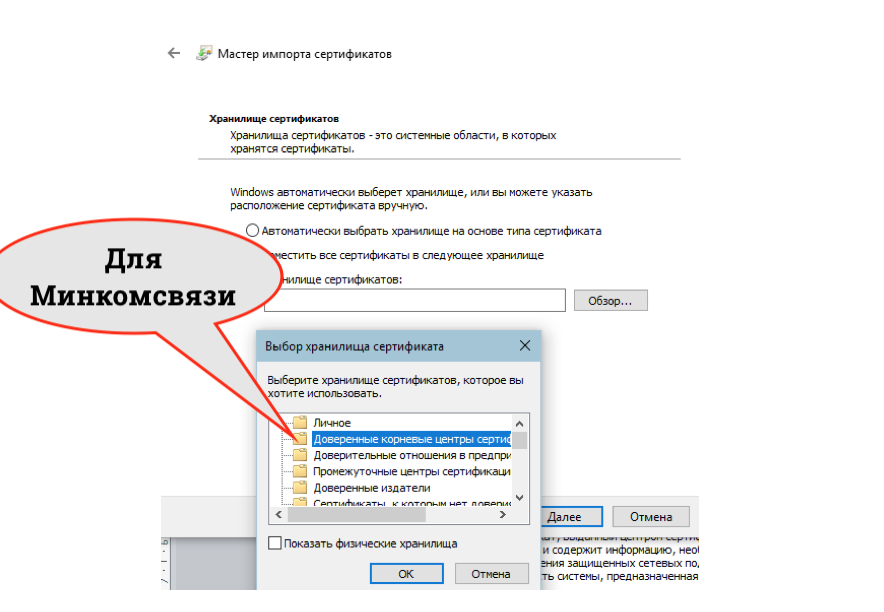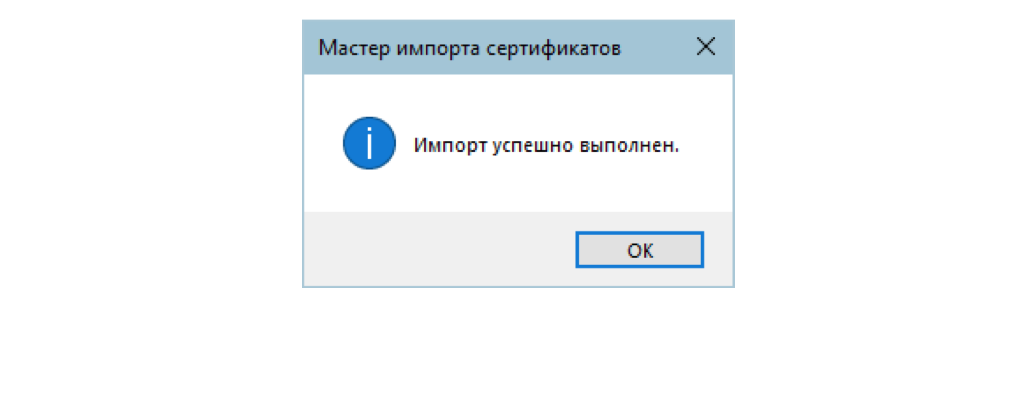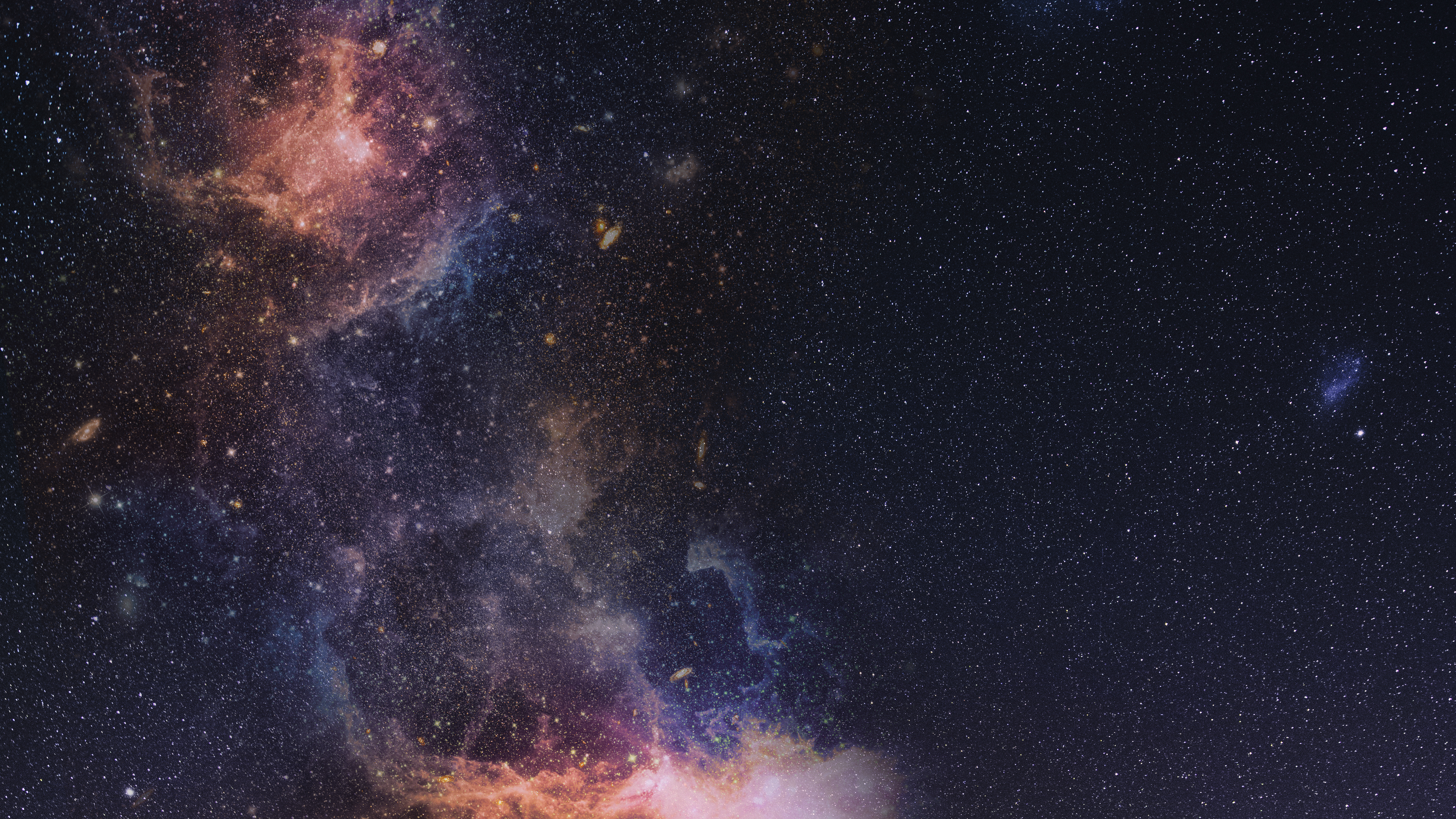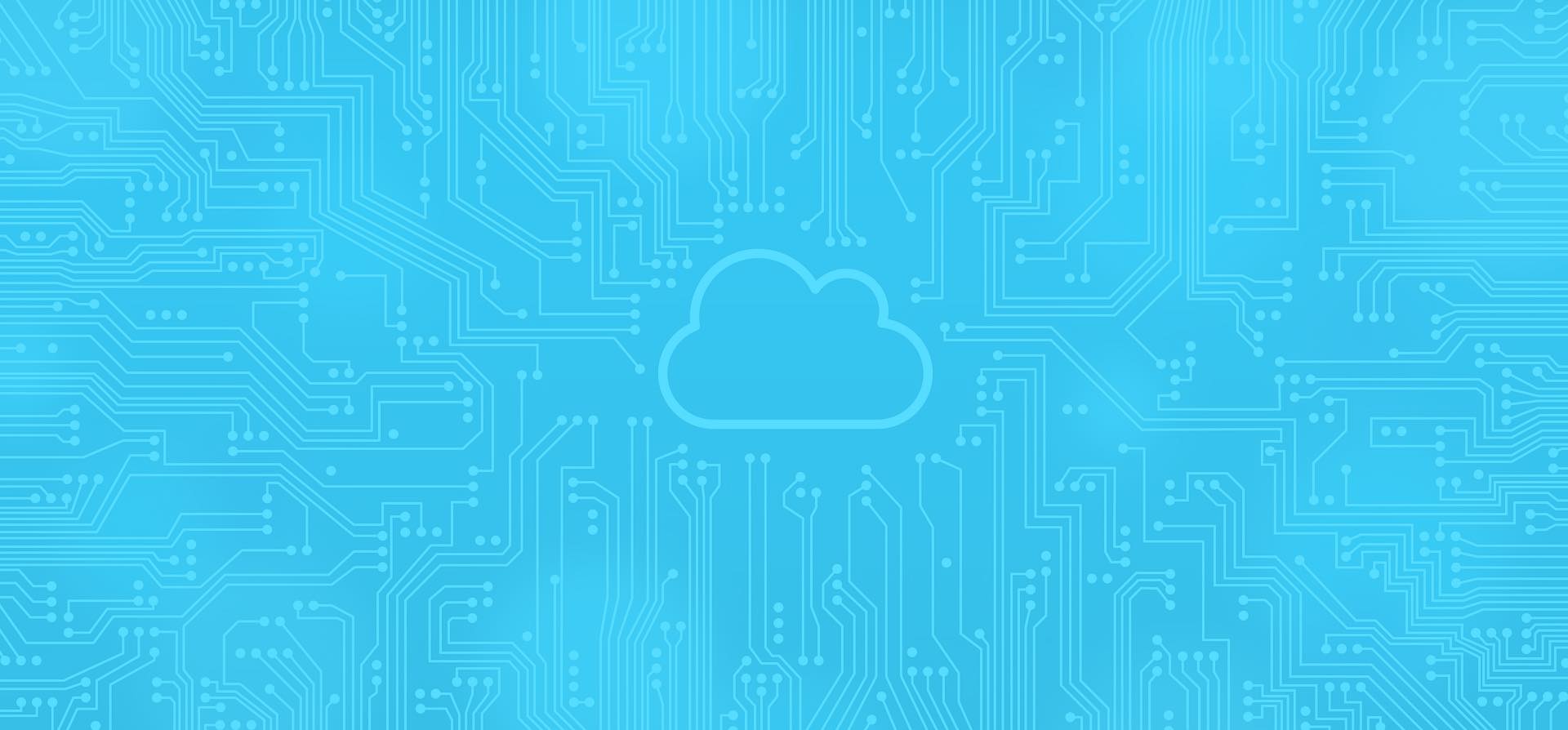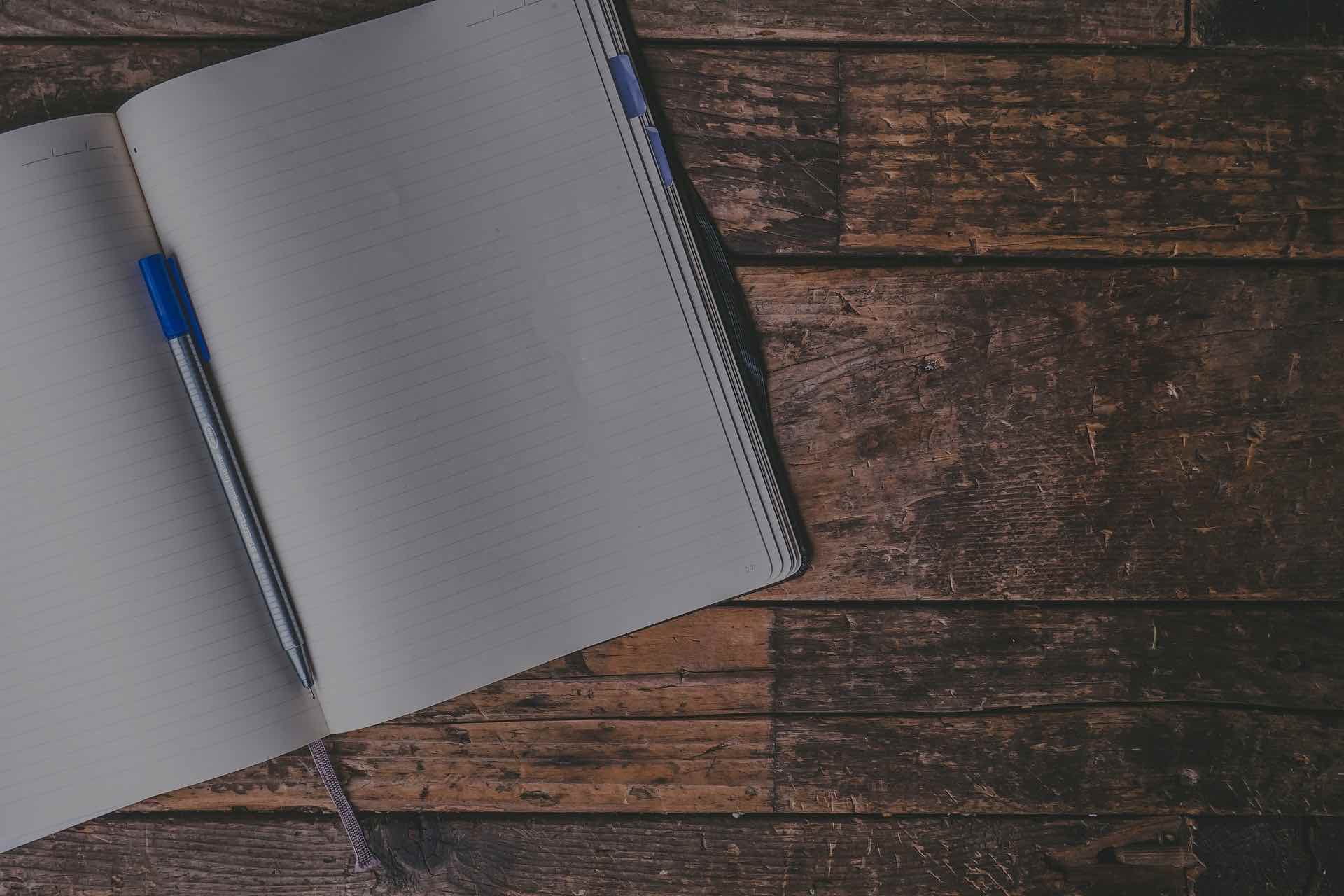1. Установите браузер для работы с электронной подписью
Браузеры для работы с ЭП:
Яндекс Браузер для организаций
После установки браузера переходим по ссылке для дальнейшей настройки электронной подписи
2. Устанавливаем и включаем КриптоПро Браузуер плагин
Для установки плагина для браузера переходим по ссылке на странице диагностики подписи.
После установки плагина не забудьте включить его расширение в настройках браузера.
3. Скачиваем и устанавливаем КриптоПРО CSP
Эта программа необходима для работы электронной подписи. Если ранее вы не пользовались ЭП и не устанавливали эту программу, установите сейчас.
Скачать КриптоПро с бесплатным периодом работы в 90 дней
Если у вас истекла лицензия КриптоПро, вы можете обратиться к нам, мы поможем в приобретении лицензии по приемлемой цене.
4. Устанавливаем саму электронную подпись
Когда всё установлено переходим к непосредственной установки Вашей электронной подписи:
- Открываем на компьютере программу КриптоПРО CSP
- Переходим на вкладку «СЕРВИС»
- Нажимаем кнопку «ПОСМОТРЕТЬ СЕРТИФИКАТЫ В КОНТЕЙНЕРЕ»
- Далее «ОБЗОР»
- Выбираем наш сертификат «ОК»
- И «УСТАНОВИТЬ СЕРТИФИКАТ»
Все готово.
Проверяем работу электронной подписи после всех настроек – Сервис проверки работы ЭП
Делаем тестовую подпись.
Если электронная подпись не работает, дополнительно делаем следующее (не обязательный шаг):
Скачиваем и устанавливаем Корневые сертификаты Головного удостоверяющего центра, Минкомсвязи и налоговой
Переходим по ссылке – https://zakupki.gov.ru/epz/main/public/document/view.html?searchString=§ionId=1607
Переходим по ссылке – http://uc.nalog.ru/crt
и скачиваем последний по дате сертификат налоговой.
Устанавливаем скаченные сертификаты
Открываем по очереди скаченные файлы сертификатов.
Далее выбираем
- Доверенные корневые центры сертификации для корневого сертификата Минцифры России.
- Промежуточные центры сертификации для корневого сертификата УЦ ФНС России.